MATERIAL 
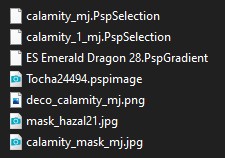
Tube femme Tocha, eu agradeço
Mask Hazal, agradeço
*** Gradiente ES Emerald, copiar/colar dentro da pasta Gradient do PSP
*** Seleções, copiar/colar dentro da pasta Selections do PSP
PLUGINS
L en K's
Simple
Toadies
MuRa's Seamless
________________________________________________________________________________
Preparar - Gradiente ES Emerald Dragon 28 - SUNBURST - Angle 0 - Repeats 0
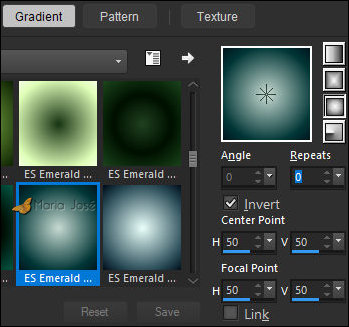
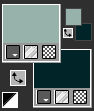
Escolher duas cores da sua gradiente para o Foreground #97b2ab e Background #012428
________________________________________________________________________________
1.- Layers - New Raster Layer - Transparente - 1000x700px - preencher com a gradiente
(colorir a seu gosto - Adjust - Hue and Saturation - Hue/Saturation/Lightness)
2.- Plugin - L en K's - Paris - DEFAULT (aplicar 2 vezes)
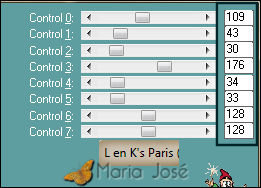
3.- Plugin - L en K's - Raisa - (64, 121)

4.- Effects - Reflection Effects - Roating Mirror (180)
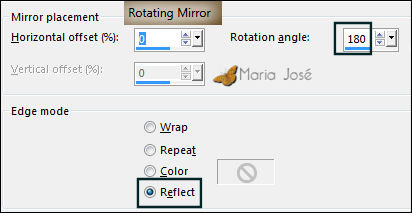
5.- Plugin - Simple - Blintz
6.- Plugin - Simple - Top Left Mirror
7.- Selections - Load Selection from Disk - calamity_mj
8.- Selections - Float - Effects - Cutout 10, 10, 100, 100, preto
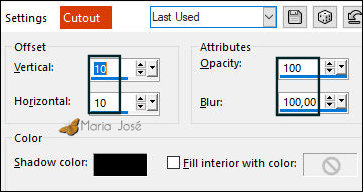
SELECT NONE
9.- Effects - Image Effects - Seamless - Corner - HORIZONTAL - Transition 100
10.- Plugin L en K's - Zitah
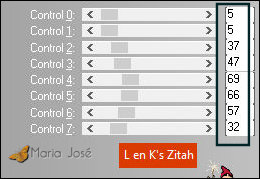
________________________________________________________________________________
11.- Selections - Load Selection from Disk - calamity_1_mj
* Promote Selection to Layer - SELECT NONE
12.- Plugin L en K's - Mayra
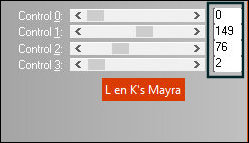
* Effects - Seamless Tiling - Corner - VERTICAL
13.- Plugin - Toadies - What Are You? - 20, 0
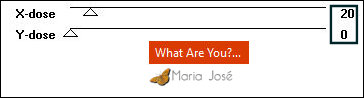
14.- Effects - Reflection Effects - Rotating Mirror - DEFAULT
* Blend Mode - Screen ou outro
________________________________________________________________________________
15.- Layers - Add New Layer - preencher com a cor clara (foreground)
16.- Layers - New Mask Layer - from Image - mask_hazal21
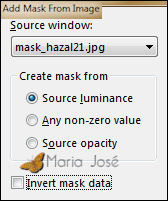
* Layers - Merge Group
17.- Plugin - L en K's - Paris - DEFAULT
18.- Plugin - MuRa's Seamless - Emboss at Alpha - DEFAULT
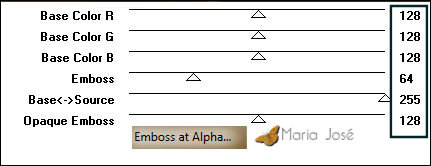
19.- Effects - Image Effects - Seamless Tiling - CORNER HORIZONTAL
20.- Effects - 3D Effects - Drop Shadow - DEFAULT 10, 10, 50, 5, preto
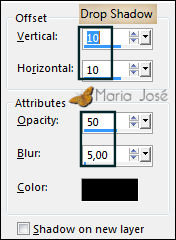
21.- Edit - Copiar/Colar como nova layer - deco_calamity_mj
* Blend Mode Screen ou outro
________________________________________________________________________________
22.- Layers - Add New Layer - preencher com a gradiente
23.- Layers - New Mask Layer - from Image - calamity_mask_mj
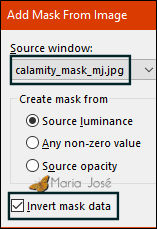
* Layers - Merge Group
24.- Plugin - MuRa's Seamless - Emboss at Alpha - DEFAULT
25.- Drop Shadow - DEFAULT - 10, 10, 50, 5, preto
________________________________________________________________________________
TAG LAYERS - Blend Mode a seu gosto
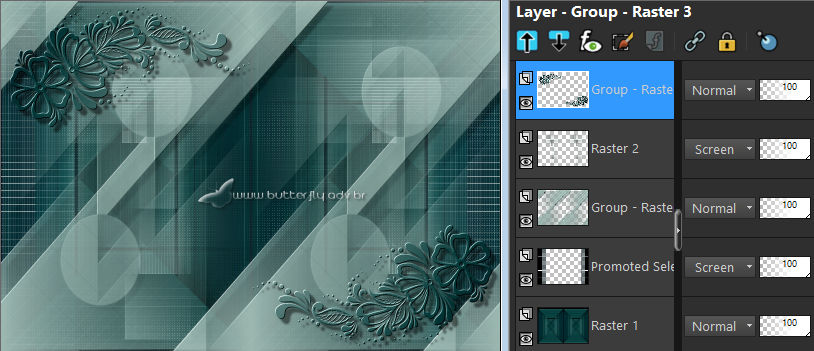
________________________________________________________________________________
BORDERS
26.- Image - Add Borders - 3px - cor escura (background)
27.- Selections - Select All - Image - Add Borders - 40px - branco
* Selections - Invert - Preencher com a gradiente
28.- Plugin - L en K's - Paris - DEFAULT (aplicar 2 vezes)
29.- Adjust - Sharpness - Sharpen More
30.- Selection -Invert - Drop Shadow - 0, 0, 60, 30, preto
SELECT NONE
________________________________________________________________________________
31.- Edit - Copiar/Colar como nova layer - tube personagem - Resize - 73%
* Posicionar - Drop Shadow - Critério Pessoal
* Image - Add Borders - 3px - cor escura
34.- Assinar o Trabalho - Layers - Merge - Merge All Flatten
35.- Image - Resize - Width 1000px - Salvar em .jpg
Espero que apreciem, obrigada.
________________________________________________________________________________
Outro Modelo


Este tutorial foi criado em 21 de setembro de 2020 por Maria José Prado. É protegido por lei de Copyright e não poderá ser copiado, retirado de seu lugar, traduzido ou utilizado em listas de discussão sem o consentimento prévio e escrito de sua autora acima declinada.
VARIANTES
